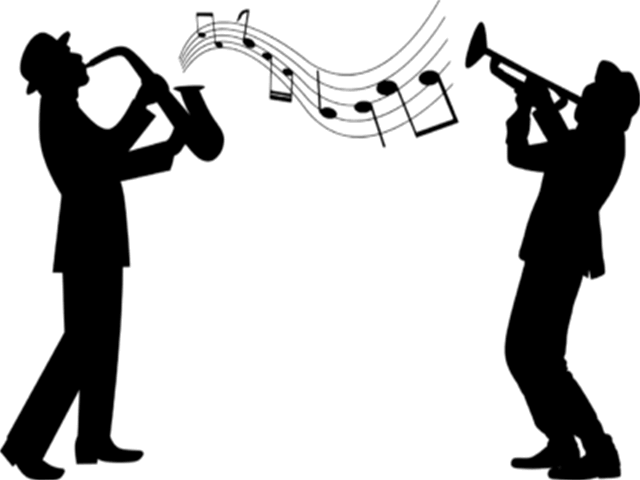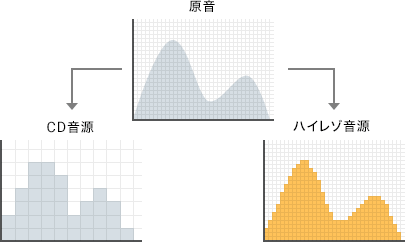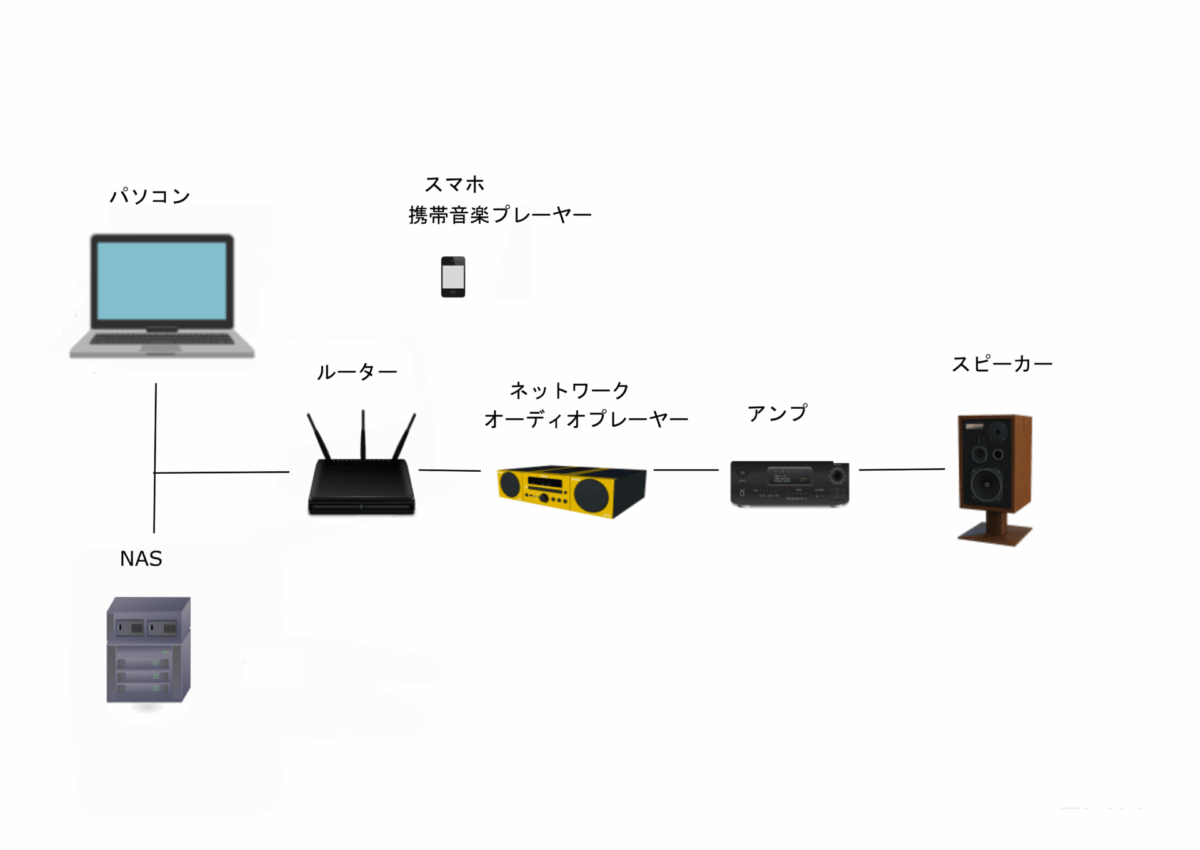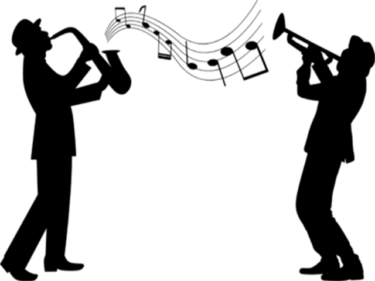2022年3月2日 更新
ページ全体の書式を修正
リンク設定の修正
2022年9月10日 更新
ハイレゾ音源の内容を修正と追記
「音楽を良い音で聴きたいけど、どうやったらいいのかよくわからない。」「周りに知ってる友達もいないので相談もできない。」そんな人もたくさんいるかと思います。
今回はこれからPCオーディオを導入しようかと思案している方を対象に、PCオーディオ入門編ということで簡単にご紹介いたします。
オーディオ関連の記事については、以下のリンクも合わせてご覧ください。
更新履歴2024年2月9日:記述内容の修正2023年1月15日:サービス各社の概要を補備修正、Apple Musicを追記2022年12月4日:書式の一部を変更 1 音楽配信サービスの概要 音楽配信サービスという言葉は一度なら[…]
Ⅰ PCオーディオとは
少し前までは、CDプレーヤーを利用して音楽を聴くのが主流でした。
現在ではまずPCやスマートフォンで音楽をダウンロードして、それをiBasso AudioやwalkmanなどのDAP(digital audio player:携帯音楽プレーヤー)あるいはネットワーク・オーディオ・プレーヤーを使用して音楽を聴くのが一般的になってきました。
いずれの方法もパソコンやスマートフォンの介在がある程度必要になります。つまり、パソコンやスマートフォンを利用して、少しでも高音質で音楽を聴く方法が「PCオーディオ」と言えます。
PCオーディオの利点
- CD音源をパソコンに取り込んで音楽を聴くリスナーは、音楽管理はパソコンがするので、CDの入れ替えする手間が省け、手軽に再生ができます。
- 高音質の音源を音楽配信サービスからダウンロードして、何千曲でもパソコンやNAS(後述します)に保存できます。
- DAPなどの携帯音楽プレーヤーだけでなく、本格的なオーディオ・システムでハイレゾ音源を聴くことができます。
PCオーディオの基本を理解できたところで、次はPCオーディオを具体的に取り入れる方法について順を追って解説します。
Ⅱ 音源の準備
1 CD音源の取り込み
PCオーディオで再生する楽曲の元を「音源」と呼びます。最も普及している音源はCDです。
CD音源の場合は、取り込み(リッピング)機能を持った再生ソフトを使用して、CDの音声データを曲ごとにファイルとしてパソコンに保存します。
CDはPCM(pulse code modulation)と呼ばれる方式で音楽をデジタルデータに変換し収録しています。ただこのデジタルデータはそのままではサイズが大きすぎて扱いにくいため、ほかのデータ形式に変換してパソコンなどに保存します。
その際に、どのデータ形式(*後述します)に変換するかにより、音質や使い勝手が大きく変わってきます。
つまり、CDの音質そのまま保存するか、データを圧縮して保存するかを、使用者のPCオーディオ環境や、利用者の使い方にあった形式を選択するというわけです。
データ形式は沢山ありますが、高音質な音源を取り込みたければ、FLACを選択するのがベストです。
2 音楽配信サイトから楽曲データをダウンロードする
- 最近はWEBの音楽配信サイトから好みの楽曲をダウンロードするする方法が一般的になってきました。その中で、CDを超える音質として人気を集めているのがハイレゾ音源(後述します)です。
- 私自身もダウンロードする楽曲はすべてハイレゾ音源で、それをNASに大量保存し、ネットワークオーディオプレーヤーで再生しています。
- 配信サイトから楽曲をダウンロードするときは、ハイレゾ音源や、CD音源と同等のもの、さらにCD音源よりも低音質の楽曲を選択できます。高音質な楽曲が欲しければ迷うことなくハイレゾ音源を選択するのがよいでしょう。
- もしハイレゾを再生できる環境にない場合は、安価で音質も悪くないCD音源を選択してもよいでしょう。
Ⅲ データ形式の例
ロッシー圧縮(非可逆圧縮) | ||||||
|
ロスレス圧縮(可逆圧縮) | ||||||
|
| 非圧縮 圧縮しないため元の音質と変わらないが、ファイルサイズが非常に大きく扱いづらい | ||||
|
Ⅳ ハイレゾって何だろう?
「ハイレゾ」とはハイレゾリューション(High-Resolution=高解像度)の略で、高解像とは、「CDの音質を超える情報量を持つデジタル音源」のことをいいます。
では「CDの音質を超えるデジタル音源」とはどういうことなのでしょうか?
デジタル音源の音質は、どれだけ精密にデジタル信号化されたかで決まります。つまり、情報量(精密さ)が多いほど良い音質といえるのです。
また、ハイレゾと呼べる音源は、「サンプリングレート」と「ビット深度」が、CDの水準を上回っていることが条件です。
CDの場合、音を1秒あたりどれだけ細かく計測しているかを示すサンプリングレートという数値が44.1kHz、音量などのきめ細かさを表すビット数という数値が16bitと決められています。
この規格に合うように、感知しづらい音の情報を間引いているのですが、ハイレゾでは、こうした情報を間引く必要がないため、より原曲に近い音が聴けるというわけです。
ハイレゾの情報量は、実にCDの約6.5倍といわれており、高音質を求めるにはありがたい機能ですが、それゆえにデメリットもあります。
デジタルデータなので、情報量が多いほどデータ容量も大きくなってしまいます。当然、ハイレゾ音源のデータ量も大きくなります。
5分間の音楽1曲あたりにかかるCD音源のデータ容量は約50MB、ハイレゾ(96KHz/24bit)は168MBとかなりの差があります。
ダウンローするときに時間もかかれば、お金もかかるということです。
以下の画像は、原音をCD音源とハイレゾ音源で再生した場合の情報量をグラフで表したものです。
CD音源とハイレゾ音源の図解
引用元:kakaku.com
ここからはハイレゾ音源の国内、海外の配信サイトについてご紹介いたします。
主な音楽配信サイト
- レコチョク
- e-onkyo music
- mora
- OTOTOY
- music.jp
- オリコンミュージックストア
- Amazon Music HD(サブスクリプション)
- mora qualitas(サブスクリプション)
- Apple Music
配信サイトはいずれもハイレゾ音源、CD音源などを選択してダウンロードできます。
ただし、すべてがハイレゾ音源ではありません。くれぐれも楽曲の音源を間違わないよう注意してください。
配信サイトはそれぞれ個性や得意分野があります。音楽のジャンルにより選んだらよいかと思います。
海外の音楽配信サイト
洋楽が好きな人もいるかと思いますので、私が利用している海外の音楽配信サイトをご紹介します。
「HDtracks」 というアメリカの音楽配信サービスで、その楽曲数たるや膨大な数で、日本の配信サービスとは比較になりません。
為替相場にもよりますが、金額的に安くダウンロードでき、クラシック、ジャズ、ワールドミュージックなど音楽ジャンルも幅広く選択できます。
利用する前提として、決済方法がPayPalですので、こちらのアカウントを取得することと、パソコンでVPN設定が必要になるかと思います。
利用方法を詳しく知りたい方はハイレゾ情報局さんのサイトを参考にしてください。
Ⅴ 音楽再生ソフトのインストール
パソコンに好みの楽曲を取り込みましたが、音楽を聴くためには再生するソフトが必要になります。下のリンクサイトからパソコンにインストールしましょう。
以下は再生ソフトの一例ですが、 いずれもハイレゾ音源の再生は可能です
- Windows用 「foobar2000」「MediaMonkey」
- mac用 「VOX: MP3 & FLAC Music Player」
- Android、ios用 「HF Player」 「NePLAYER」
再生ソフトを使って、ダウンロードした音楽をパソコンのスピーカーやヘッドホンでとりあえず聴くことはできます。
しかし、あまりにも音がしょぼいですね。とてもPCオーディオとは言えません。そこで次はPCオーディオに必要なハードウエアを追加しましょう。
Ⅵ ハードウエアの準備
とりあえずパソコンで音楽を聴けるから、これ以上はもう必要ないという方もいるかと思いますが、ハードウエアにも投資すればよりよい音で聴くことができます。
また最近はPCオーディオのための製品も多く出てきています。
音を大きく出せないような環境では、イヤホンやヘッドホンを準備すればよいし、音を大きく出せる環境ならば、アンプやスピーカーを追加して迫力のある音を楽しめばよいかと思います。
PCオーディオを構成する場合に必須アイテム、肝となるものに「USB DAC」があります。値段はピンからキリまでありますが、まず予算に合わせて準備してください。
USB DACって何?
- USB DAC(Digital Analog Converter)はUSB接続で利用する外付けのデジタル/アナログコンパーターで、デジタルデータの楽曲をアナログの音声信号に変換して、出力する装置です。
- DACからアンプとスピーカー、あるいはヘッドホンなどにつなげるようになるので、これがあれば高品質なハイレゾ音楽をいとも簡単に楽しめます。
- 最近ではDACやアンプを内蔵したスピーカーも増えてきているので、簡単にPCオーディオを構成することも可能です。


パソコンから再生するときのハードウエア構成
上図のハードウエアをそろえれば、ハイレゾ音源も再生でき、高音質な音楽を楽しめます。イヤホンやヘッドホンをUSB DACに接続すれば、アンプやスピーカーは必要ありません。
一般的には上図のようなイメージになりますが、最近ではDACやアンプを内蔵したスピーカーも増えてきているので、もっと簡単な構成にすることも可能です。
しかし、この構成では再生する音源はパソコンの中にあるので、パソコンを常時立ち上げておかなければなりません。ちょっと不便ですね。
そこで、次のようにハードウエアを追加すると、使い勝手はさらによくなります。
NASとネットワーク・オーディオ・プレーヤーを追加して再生するときのハードウェア構成
現在はどこの家庭でもネットワーク構成をしていると思います。その無線LANや有線LANを経由して、NASに保存した音楽を再生するのです。
少々お金はかかりますが、大変便利な構成で、ネットワークオーディオプレーヤーを追加すると、サブスク(サブスクリプションサービス:定額制音楽配信サービス)や、Chromecastのようなストリーミングサービスを利用できたりします。
私は、この構成で毎日、高音質なクラシック音楽やジャズを楽しんでいます。
NASって何?
- NAS(Network Attached Storage)とは、ネットワーク(LAN)上に接続することができるハードディスクです。
- ネットワークに接続された記憶装置という意味で「NAS=ナス」という略称で呼ばれます。内部にはCPU・OSなどを搭載しており、構造はむしろパソコンに近くなっているのが特徴です。
- 普通のハードディスクは、パソコンに内蔵されているものや、USBでパソコンに接続する外付けタイプがほとんどです。これらは基本的に、パソコンに接続できるのは1台のハードディスクです。
- これに対し、NASはネットワーク(LAN)に接続して使用するので、複数のパソコンやスマホなどを同時に接続することができます。これだけでも、とても便利ですが、スマホやタブレットなどのデータを共有できたり、外出先からも利用できるのも大きな魅力です。


ネットワーク・オーディオ・プレーヤーって何?
- ネットワーク・オーディオ・プレーヤーとは、家庭用のLANネットワークを経由して音楽ファイルを再生できる音楽プレーヤーのことです。
- 同一ネットワーク上にあるHDDなどのストレージと、PCやNAS(ネットワークハードディスク)などの機器からの再生が可能です。
- メリットとして、NASやHDDと直接繋げられるので、PCを立ち上げなくてもスムーズに音楽再生が可能で、DACも内蔵されています。
- 前述していますが、サブスク(サブスクリプションサービス:定額制音楽配信サービス)や、Chromecastのようなストリーミングサービスを利用できたりします。
- 操作は基本的には、付属のリモコンもしくはスマホを使用します。


スマホ、ポータブルオーディオプレーヤーで音楽を楽しむ
予算的にPCオーディオを組むことができない方もいるかと思います。そんなときはスマホやポータブルオーディオプレーヤーで対応したらどうでしょうか。
これらの製品は、ほとんどハイレゾ音源を再生できるDACのチップが搭載されています。
音声データのD/A変換とアンプでの増幅を機器内で行えるため、あとは直接イヤホン・ヘッドホンを挿せば、すぐにハイレゾ環境ができあがります。
高品質な音源を求めることは際限ががありません。それぞれの環境に合わせて今後も音楽をお楽しみください。